caxa3D实体设计如何用旋转方式造圆环?
来源:网络收集 点击: 时间:2024-02-24【导读】:
虽然caxa3D实体设计软件中的设计元素库可以直接调用圆环,但是那不利于我们学习这款软件,所以,这里笔者用原始的方式(旋转)造一个圆环,下面演示具体步骤。工具/原料more电脑caxa3D实体设计2018软件方法/步骤1/9分步阅读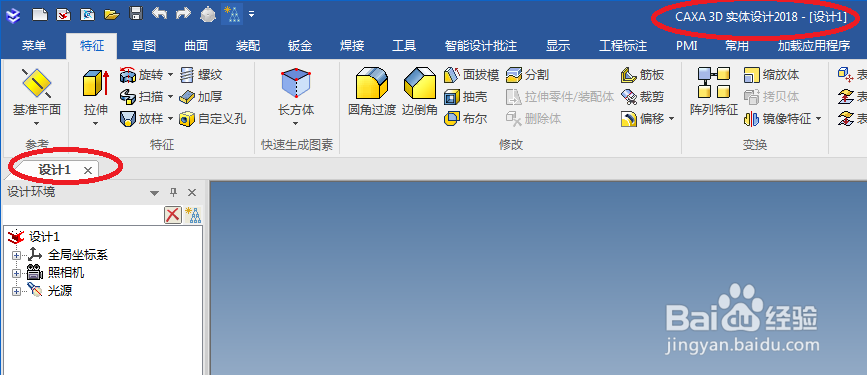 2/9
2/9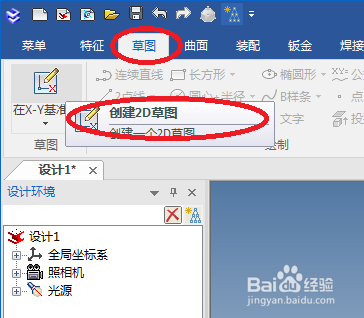 3/9
3/9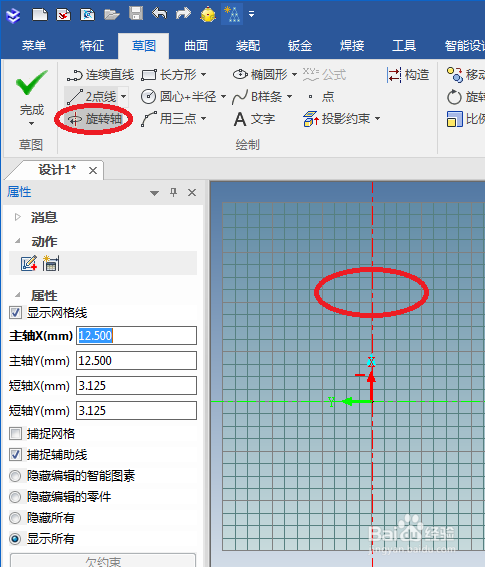 4/9
4/9 5/9
5/9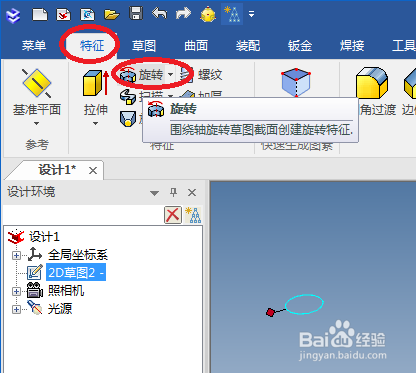 6/9
6/9 7/9
7/9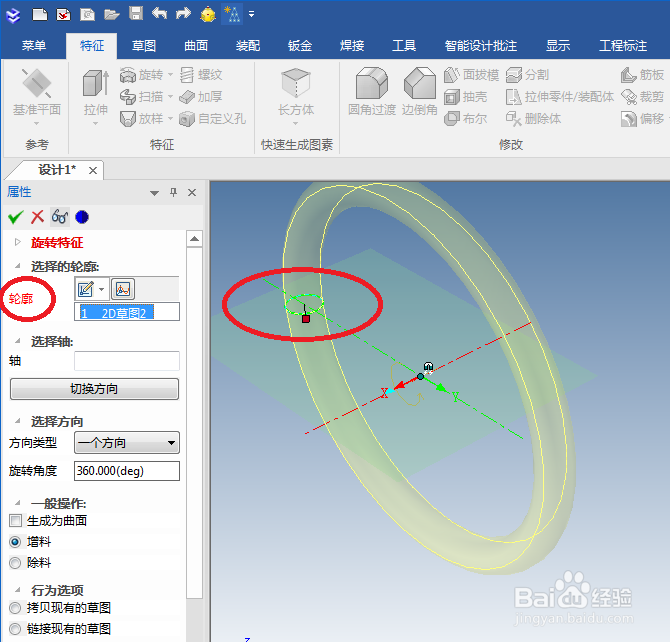 8/9
8/9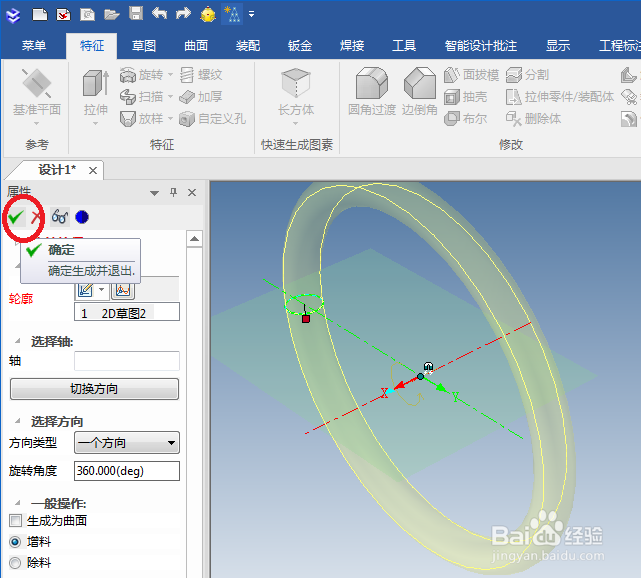 9/9
9/9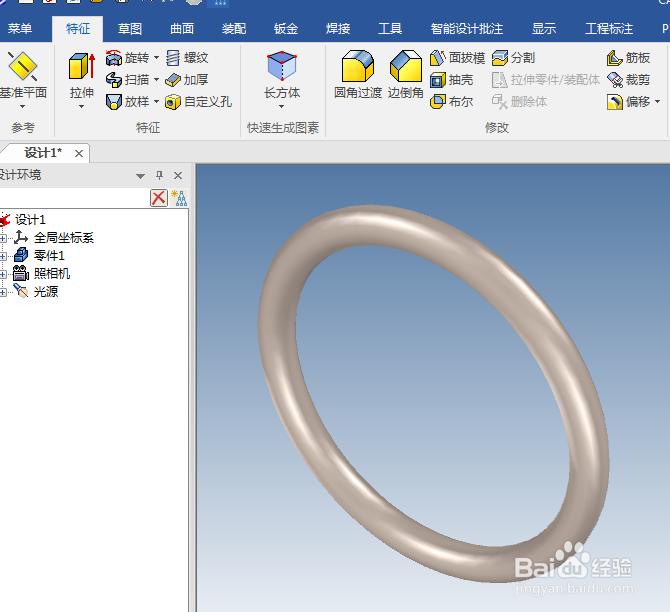 CAXA3D实体设计理工学科三维建模软件
CAXA3D实体设计理工学科三维建模软件
如下图所示,
打开caxa3D实体设计软件,
新建一个空白模板的设计环境,
文件名默认为“设计1”
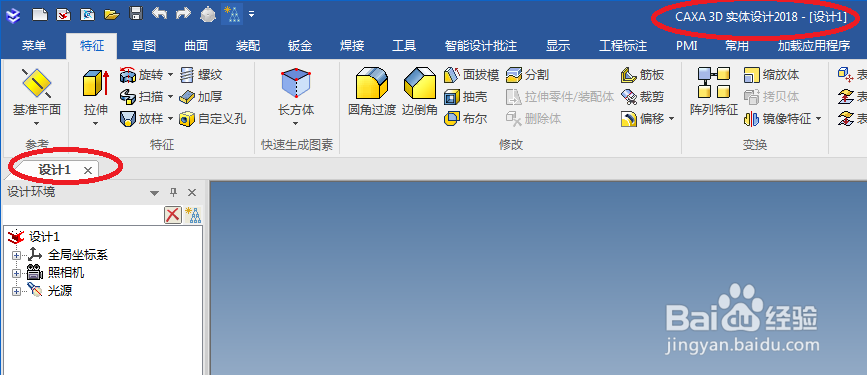 2/9
2/9如下图所示,
这里分两步走,
1、点击标题栏中的“草图”,
2、点击工具栏中的“草图”图标,创建一个2D草图。
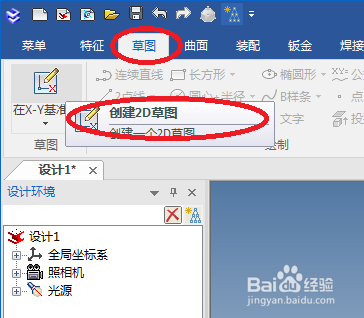 3/9
3/9如下图所示,
这一步主要是画“旋转轴”。
1、点击工具栏中的“旋转轴”图标,激活“旋转轴”命令,
2、在草图区域先点击左边原点,然后画一条纵向的旋转轴。
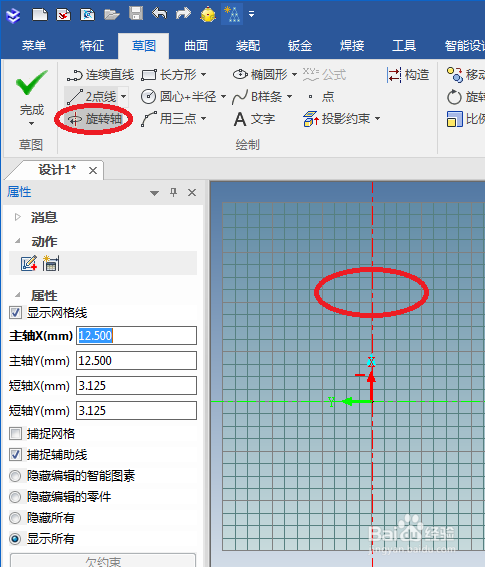 4/9
4/9如下图所示,
这一步的操作稍微多一点,
但也不是特别多。
1、点击工具栏中的“圆心+半径”图标,
2、在草图区域中的X轴上任一点画一个圆,
3、点击工具栏中的“智能标注”图标,激活该命令,
4、标注圆半径为2,圆心距离坐标原点20,
5、点击工具栏中的“完成”图标,完成并退出草图。
 5/9
5/9如下图所示,
1、点击标题栏中的“特征”,
2、点击特征工具栏中的“旋转”。
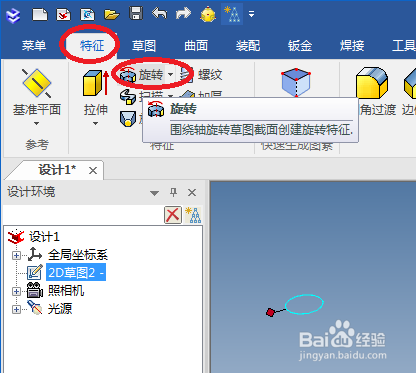 6/9
6/9如下图所示,
见软件左边的“属性”,
点击“新生成一个独立的零件”。
 7/9
7/9如下图所示,
属性栏有了变化,
出现了“旋转特征”,
并且轮廓一栏自动选择了刚刚画的草图,
看着预览的效果,
这就是我们要的圆环。
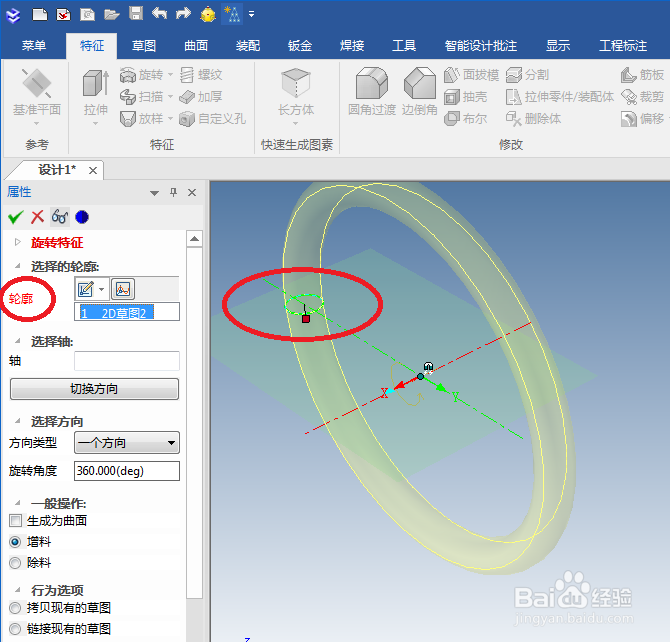 8/9
8/9如下图所示,
点击“属性”二字下方的√,
这个√的意思是“确定生成并退出”,
点完它,
我们要的圆环就出现了。
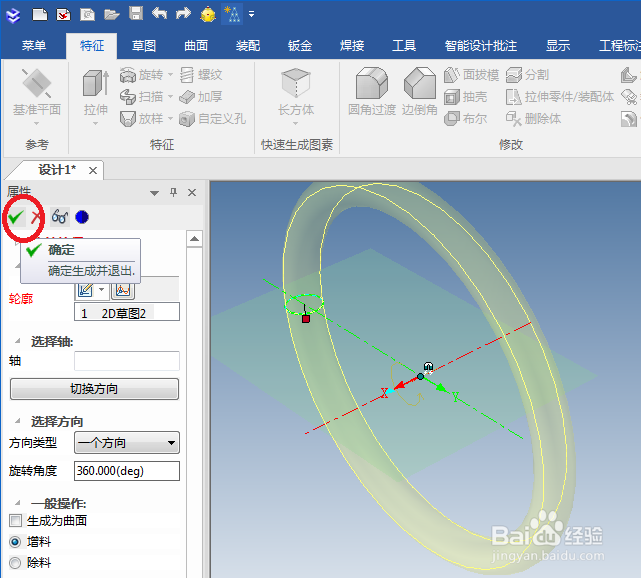 9/9
9/9如下图所示,
圆环造好了。
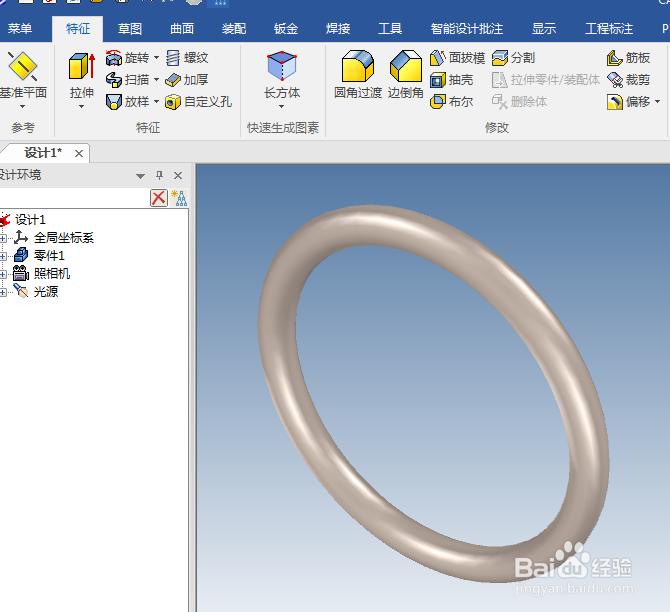 CAXA3D实体设计理工学科三维建模软件
CAXA3D实体设计理工学科三维建模软件 版权声明:
1、本文系转载,版权归原作者所有,旨在传递信息,不代表看本站的观点和立场。
2、本站仅提供信息发布平台,不承担相关法律责任。
3、若侵犯您的版权或隐私,请联系本站管理员删除。
4、文章链接:http://www.1haoku.cn/art_134957.html
上一篇:中国移动在哪兑换卡券
下一篇:iPhone手机如何删除备份的数据
 订阅
订阅